美图秀秀怎么抠图放在另一个图上?
美图秀秀是一款十分好用的图片处理软件,这里的功能是十分的强大的,其中也有不少的玩家们在询问美图秀秀怎么抠图放在另一个图上?那么不清楚的用户们可以详细的看看小编带来的攻略吧。
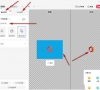
更新日期:2023-01-05
来源:纯净之家
美图秀秀里照片大小尺寸kb怎么改?最近有用户询问这个问题,美图秀秀是一款好用的图片处理软件,功能强大,操作简单,有些用户在使用时想要修改照片大小尺寸,应该怎么操作呢?针对这一问题,本篇带来了详细的解决方法,分享给大家。
美图秀秀里照片大小尺寸kb怎么改?
1、电脑下载美图秀秀软件,进入美图秀秀,点击“人像美容”的功能选项。
2、然后会弹出下图这样的对话框,点击对话框中的“打开一张图片”,然后找到自己要修改的照片,选中照片后点击“打开”。
3、点击页面的“美化图片”这个选项。
4、在页面左边的菜单栏中,选定”修改尺寸”选项。
5、点击修改尺寸下面的“锁定宽高比例”前面的选择框,去掉这个选项的选择,再重新输入照片所需尺寸的宽和高的大小,然后点确定。
6、然后再点击页面上的“保存与分享”菜单。
7、保存后会出现如下图的界面,在“调整画质”下面拉动那个调解KB大小的小圆点,以达到调解KB大小的效果,调整到自己需要的KB大小后,点击下面的”保存图片“,来保存修改好的照片。
美图秀秀怎么抠图放在另一个图上?
美图秀秀是一款十分好用的图片处理软件,这里的功能是十分的强大的,其中也有不少的玩家们在询问美图秀秀怎么抠图放在另一个图上?那么不清楚的用户们可以详细的看看小编带来的攻略吧。
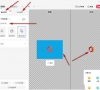
美图秀秀ai绘画功能怎么用?美图秀秀ai绘画使用教学
美图秀秀是一款功能非常丰富的修图软件,在应用中新增加了一个ai绘画功能,很多的用户都想要了解美图秀秀ai绘画功能怎么用?针对网友们的问题,小编也是亲自使用了此功能,那么接下来就为大伙带来美图秀秀ai绘画功能的使用方法,希望能够解答用户们的问题。

美图秀秀ai绘画在哪?美图秀秀ai绘画功能使用教程
美图秀秀是一款功能全面的图片处理软件,拥有多种实用功能,使用起来非常方便,最近很火的ai绘画功能,美图秀秀也新增加这个功能,具体位置在哪里?又该怎么使用呢?针对这些问题,本篇带来了详细的方法介绍,分享给大家,一起看看吧。

Mac版安装后提示无法打开美图秀秀怎么解决
有很多Mac用户在安装美图秀秀后,出现了无法打开美图秀秀的提示,这该怎么解决?本期,小编为大家带来了Mac版系统无法打开美图秀秀的解决教程,有需要的朋友赶快来看看。

美图秀秀如何制作图片撕裂效果?美图秀秀撕裂效果制作教程
美图秀秀如何制作图片撕裂效果?最近有不少的用户都在咨询小编在这个问题,试了好多的方式都无法达到自己想要的效果,那么今日的软件教程内容,小编就来和大伙讲解一下美图秀秀撕裂效果的制作方法,感兴趣的用户不妨来本站获取查看。

美图秀秀电脑端抠图换背景要如何操作?
美图秀秀在移动端很多人使用,但是现在的电脑端也有不少的用户在使用,有着很多的功能和工具,近期就有用户在咨询说美图秀秀电脑端抠图换背景要如何操作,那么针对这个问题,本期小编就来和大伙讲解一下方法,一起来看看吧。

美图秀秀文字怎么添加
给图片添加文字可以更好也更直接的表达图片中所想表达的意思,那么怎么给图片添加文字呢,其实美图秀秀除了拍照之外,还有给图片添加文字的这个功能.
